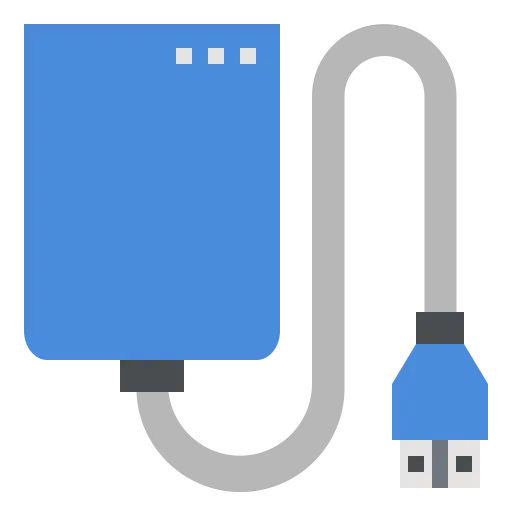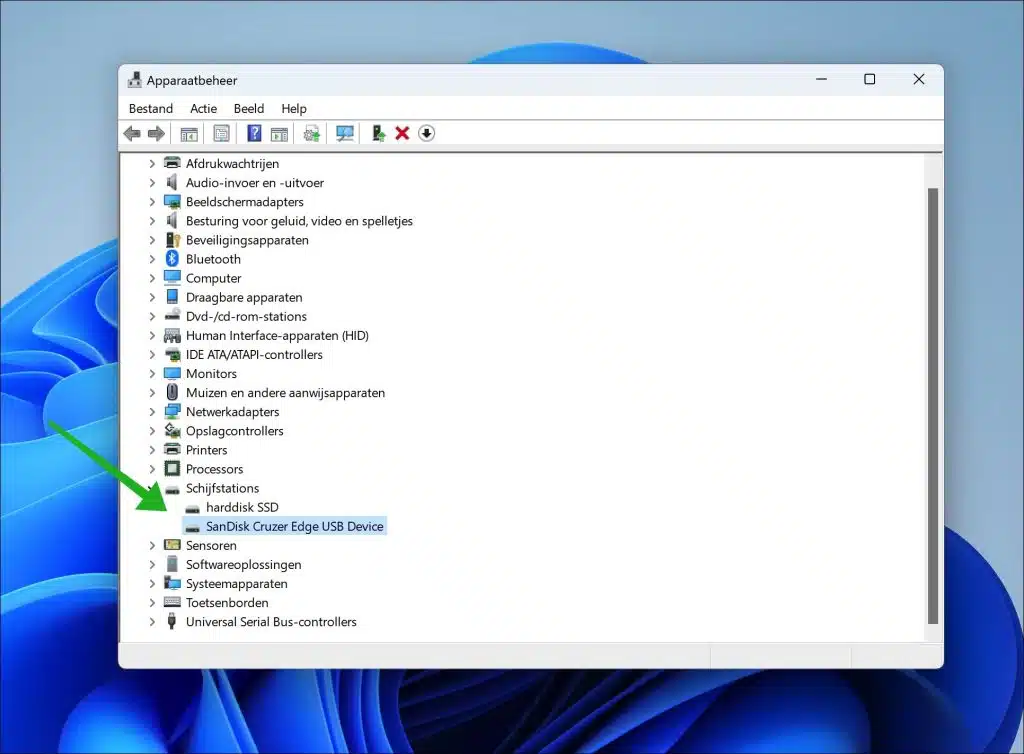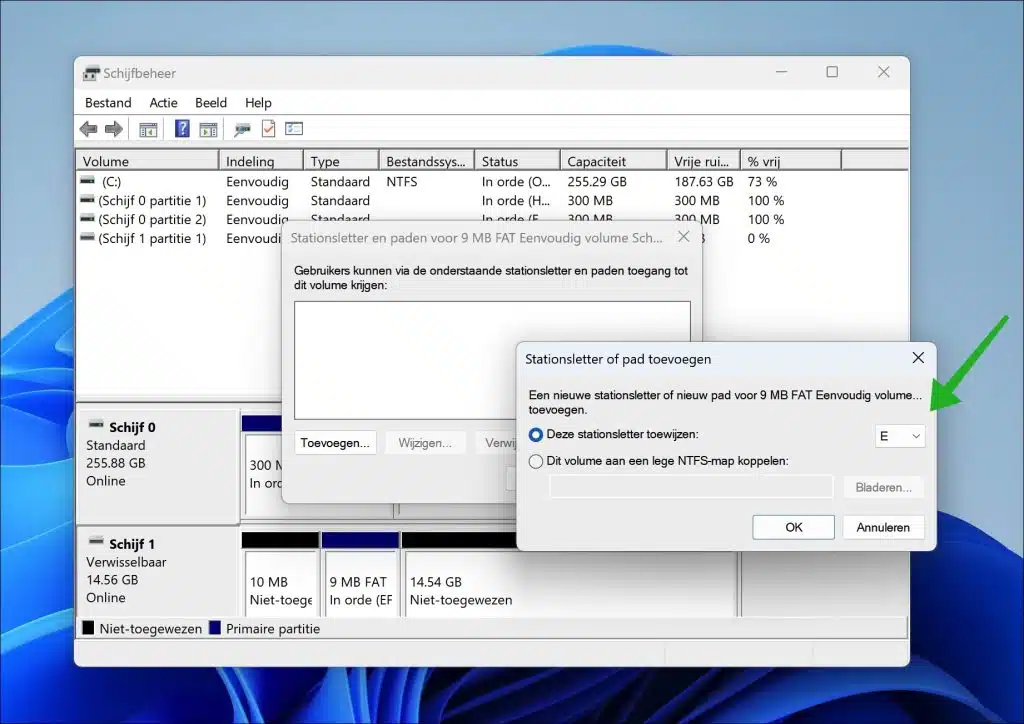Cuando usted tiene una disco duro externo conéctese a su computadora, este disco duro externo debería volverse visible en el Explorador.
Si su disco duro externo no está visible en el Explorador, esto puede deberse a varias causas. En esta guía, seguiremos algunos pasos para identificar y resolver el problema.
Le ofrezco múltiples soluciones que, con suerte, después de seguir los pasos a continuación resolverán el problema.
El disco duro externo no es visible en el Explorador de Windows
Compruebe si el disco duro externo está conectado correctamente
Lo primero que recomiendo es comprobar si el disco duro está correctamente conectado a tu ordenador. Pruebe con un puerto o cable USB diferente para ver si eso resuelve el problema.
Si sospecha que el disco duro externo está conectado correctamente, luego verifique si está encendido. Algunos discos duros externos tienen una denominada carcasa y primero deben conectarse a la fuente de alimentación mediante un cable y luego encenderse.
Compruebe si es necesario instalar algún controlador
Algunos discos duros tienen controladores necesarios en Windows para poder trabajar. Estos controladores garantizan que la unidad externa esté identificada y pueda usarse en Windows. Puedes comprobar esto por aparato abrir.
- Abra el Administrador de dispositivos.
- En el administrador de dispositivos, abra "Unidades de disco".
- Compruebe si hay un signo de exclamación geek delante de la unidad de disco.
Si hay un signo de exclamación amarillo delante, significa que hay hay problemas con el conductor. Dependiendo de la marca y modelo del disco duro externo, descargue el controlador correcto para su versión de Windows e instale este controlador, también llamado “controlador”.
Asignar letra de unidad
Cuando un disco duro externo está visible en Administración de discos, pero ninguno se asigna la letra de unidad no es visible en el Explorador de Windows. Por lo tanto, debe asignar una letra de unidad al disco duro externo a través de Administración de discos.
-
- Haga clic derecho en el menú Inicio y elija 'Gestión de discos'.
- En Administración de discos, busque el disco duro externo. Generalmente se muestra en la parte inferior de la ventana sin una letra de unidad.
- Haga clic derecho en el área del disco externo que dice "No asignado" o "Saludable (partición primaria)".
- Elija 'Cambiar letra de unidad y rutas...'
- Si la unidad aún no tiene una letra, elija "Agregar".
- Elija entre las letras disponibles en la lista. Asegúrese de elegir una letra que no esté siendo utilizada por otra estación.
¿Sigue funcionando el disco duro externo?
Si el disco duro externo aún no se detecta en Windows y, por lo tanto, no es visible en el Explorador de Windows, verifique si el disco duro externo aún funciona. Escuche cualquier sonido inusual y considere la posibilidad de recibir ayuda profesional si sospecha que la unidad está dañada. Opcionalmente, puedes probar el disco duro externo en otra computadora o computadora portátil.
Espero haberte informado con esto. ¡Gracias por leer!
Leer más: